So maximieren Sie die Batterie Ihres Kindle (und erhalten Sie wirklich einen Monat des Lesens)

Amazon kündigt an, dass ihre E-Book-Reader nur einmal im Monat aufgeladen werden müssen, aber schwere Leser werden sie wahrscheinlich finden muss häufiger aufgeladen werden. Nicht mehr: lesen Sie weiter, wie wir Ihnen zeigen, wie Sie durch Ihre Büchersammlung blitzen, ohne ständig aufgeladen zu werden.
RELATED: Bibliothek Bücher auf Ihrem Kindle kostenlos ausleihen
Machen Sie keinen Zweifel daran, auch wenn Sie lesen den ganzen Tag und sogar viele Bücher auf Ihren Kindle herunterladen, wäre es wirklich schwierig, die Batterie an einem einzigen Tag vollständig zu entleeren. Sogar unvorsichtige Benutzer haben ihre Kindle ebook Leser nicht täglich aufgeladen, wie sie es mit Telefonen oder Tablets tun.
Das heißt, die "monatliche, nicht tägliche Gebühr" -Linie, die Amazon rühmt, hat einige Kleingedruckte, die etwas Macht enthalten Richtlinien speichern - wie nur eine halbe Stunde pro Tag lesen. Wir wissen nichts über Sie, aber wir lesen gerne, und eine halbe Stunde pro Tag scheint ziemlich armselig.
Nachdem wir auf unserem Kindle Paperwhite eine verminderte Batterielebensdauer erlebt haben, gingen wir auf einen All-Out-Bender, um jeden einzelnen herauszufordern Ursache für die verringerte Lebensdauer des Kindle-Akkus.
Bevor wir fortfahren, lassen Sie uns eine Sache hervorheben. Diese Anleitung konzentriert sich ausschließlich darauf, die maximale Akkulaufzeit von Ihrem Kindle zu erreichen. Wenn Sie Ihren Kindle laufen lassen möchten, während Sie querfeldein wandern, ist dies der Leitfaden für Sie. Für diejenigen unter uns, die regelmäßig Zugang zu einer Steckdose haben, können Sie die Funktionen nach Belieben aktivieren oder deaktivieren, je nachdem, wie Sie Ihren Kindle benutzen.
Hinweis: Anweisungen für die folgenden Tipps sind für den Kindle beschrieben Paperwhite, aber sie können leicht für fast jede Generation und Variation von Kindle Ebook-Readern angepasst werden.
Stellen Sie sicher, dass Ihre Kindle-Firmware aktualisiert wird
Eines der besten Dinge, die Sie tun können, um die Batterielaufzeit Ihres Kindle zu verlängern, ist die Firmware Ihres Kindle ist aktuell. Sie werden selten mit irgendeiner Art Fanfare veröffentlicht (wenn überhaupt), und wenn Sie Kindle-Benutzerforen nicht so zwanghaft lesen wie wir, werden Sie vielleicht nie wissen, dass sie existieren. Aber der Kindle leidet gelegentlich an einem Bug, der Ihre Akkulaufzeit stark beeinträchtigen kann. Frühere Akku-Bugs beinhalten Probleme mit den Kindle-Indexierungsbüchern und können beispielsweise nicht richtig einschlafen.
Auch wenn Sie nicht versuchen, die Akkulaufzeit zu verlängern, ist dies der Tipp, dem Sie folgen sollten Die Firmware kann die Akkulaufzeit verkrüppeln, ohne dass Sie es bemerken.
VERWANDT: Manuelles Aktualisieren Ihres Kindle
Ihr Kindle sollte auf dem neuesten Stand sein, wenn Sie verbunden sind in den letzten Monaten sogar nur für kurze Zeit in irgendeine Art von Netzwerk. Die Kindle-Firmware wird nicht oft aktualisiert, sollte dies aber automatisch tun. Natürlich ist es nicht schaden zu überprüfen.
Sie können Ihre Firmware-Version finden, indem Sie oben auf dem Bildschirm auf der Paperwhite tippen, wählen Sie die Menü-Taste, und wählen Sie dann "Device Info". Vergleichen Sie die Nummer der Firmware-Version mit der Versionsliste, entweder in der Amazon-Support-Datei (wählen Sie Ihr spezielles Kindle-Modell, um die Firmware-Nummer zu prüfen) oder auf der Kindle-Wikipedia-Seite hier. Wenn Sie Hilfe benötigen, um Ihre Kindle-Firmware manuell zu aktualisieren, lesen Sie unsere Anleitung dazu hier
Schalten Sie die Radios aus
Insgesamt ist der Kindle ein sehr effizienter E-Book-Reader. Aber es gibt bestimmte Dinge, die eher schwierig zu machen sind. Die Wi-Fi und 3G Radios werden, einfach von Natur aus, Batterie schneller entladen.
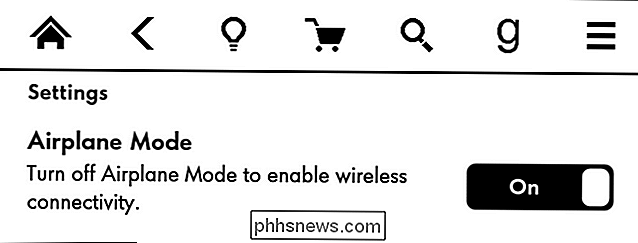
Im Gegensatz zu der sehr geringen Leistung, die benötigt wird, um die Anzeige auf dem E-Ink-Bildschirm zu ändern, braucht es einen ordentlichen Teil der Energie für die Suche und Verbindung zu nahegelegenen Wi-Fi-Knoten und noch mehr Leistung, um eine Mobilfunkverbindung zu den weit entfernten 3G-Mobilfunkmasten aufrechtzuerhalten. Das Wi-Fi / 3G-Gerät bleibt aktiv, auch wenn das Gerät bei eingeschaltetem Bildschirmschoner eingeschlafen ist. Ähnlich wie bei Ihrem Mobiltelefon verbraucht es mehr Strom, wenn das Signal schwach ist und die Verbindung zum entfernten drahtlosen Knoten härter wird. Handy-Turm.
VERBINDUNG: So senden Sie Artikel auf Ihren Kindle zum Lesen mit Tinderizer, Instapaper oder Pocket
Auch wenn Sie täglich über den Amazon Kindle-Shop abonniert haben oder eine tägliche Zusammenfassung aller Dateien eingerichtet haben Ihre gespeicherten Artikel, macht es keinen Sinn, die Netzwerk-Radios Ihres Kindles den ganzen Tag und die ganze Nacht laufen zu lassen. Wenn Sie in dieser Situation sind, schalten Sie das Radio für ein paar Minuten einmal täglich ein, um den täglichen Download abzuschließen und schalten Sie sie dann aus. Wenn Sie kein tägliches Abonnement / Digest haben, ist es sinnvoll, das Wi-Fi / 3G nur zu aktivieren, wenn Sie ein Buch aktiv herunterladen.
Wenn Sie das Kindle-Netzwerkradios einfach ausschalten möchten, Navigieren Sie einfach zum Einstellungsmenü, indem Sie auf die Menüschaltfläche tippen, Einstellungen auswählen und dann "Flugmodus" aktivieren.
Abgesehen davon, dass Sie Ihren Kindle auf dem neuesten Stand halten, ist dies das Beste, was Sie für Ihr Kindle tun können Batterielebensdauer. Bewahren Sie es im Flugzeugmodus auf, wenn Sie Bücher nicht aktiv herunterladen und Ihr Kindle viel länger hält.
Die Hintergrundbeleuchtung herunterdrehen
Nicht alle Kindles haben Hintergrundbeleuchtung, aber wenn Sie Paperwhite oder Voyager verwenden zahlt sich aus ... nun, achten Sie auf die Hintergrundbeleuchtung. Die Hintergrundbeleuchtung ist in den unteren Ebenen so subtil (besonders bei Tageslicht), dass man leicht vergisst, sie eingeschaltet zu haben.
Wir empfehlen Ihnen, sich die Hintergrundbeleuchtung jedes Mal anzuschauen, wenn Sie sie tagsüber benutzen. Die Einstellung, die Sie nachts verwenden, ist wahrscheinlich bei hellem Sonnenlicht oder gar heller Innenbeleuchtung zu hell (oder völlig unnötig).
Sie können auf die Hintergrundbeleuchtung des Kindle Paperwhite zugreifen, indem Sie oben auf den Bildschirm tippen das On-Screen-Navigationsmenü und die Auswahl der Glühbirne zum Erhöhen oder Verringern der Helligkeit. Seltsamerweise können Sie die Hintergrundbeleuchtung nie ganz ausschalten (die niedrigste Einstellung gibt in einem völlig dunklen Raum immer noch ein schwaches Leuchten ab), aber es ist die ideale Einstellung für Ihre Umgebung.
Automatische Seitenaktualisierung ausschalten
E-Ink-Displays, selbst die High-End-Displays, können manchmal ein Problem mit Geisterbildern haben (besonders beim Lesen von Büchern mit vielen Diagrammen oder Illustrationen). Geisterbilder treten auf, wenn die Anzeige schlecht aktualisiert wird und ein "Geist" des vorherigen Texts und / oder der Grafik auf der neu angezeigten Seite verbleibt.
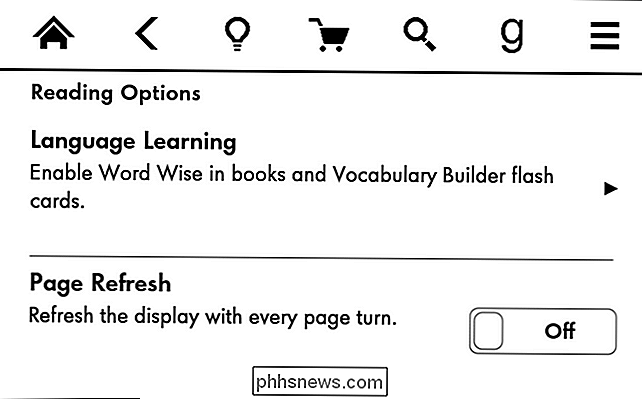
Der Kindle verfügt über einen Mechanismus zur Behandlung von Geisterbildern namens "Seitenaktualisierung" eine Energiekosten. Im Prinzip wird jede Seite doppelt geladen, so dass wenn ein Ghosting ist, der Ghost nicht erkannt werden kann, weil es der Geist der Seite ist, auf der Sie sich gerade befinden. Die Funktion eignet sich zwar hervorragend zur Beseitigung von Geisterbildern, bedeutet aber auch, dass Ihr Kindle, wenn es beispielsweise 10.000 Seitenumdrehungen unterstützt, nur für mehr als 5.000 Seitenumdrehungen geeignet ist.
Wenn Sie nie ein Problem mit Seiten Ghosting haben, können Sie Ihren Akku durch Ausschalten der Seite aktualisieren. Sie finden die Einstellung, indem Sie zum Menü Einstellungen navigieren und unter "Leseoptionen" nachsehen. Schalten Sie "Seitenaktualisierung" aus. Sie können es immer für die seltenen Fälle einschalten, in denen Sie mit einem illustrationslastigen Buch in Geisterbilder geraten.
Schlafen Sie Ihren Kindle manuell (und denken Sie an einen neuen Fall)
Es gibt ein Argument dafür, Ihren Kindle einzuschalten und es ist vielleicht nicht der, den du erwartest. Der Kindle ist im Wesentlichen immer "on", es sei denn, Sie schalten ihn tatsächlich vollständig ab. Egal, ob Sie den Bildschirmschoner, die Buchliste oder die Seite des Buchs anzeigen, das Sie gerade lesen, das Gerät befindet sich mehr oder weniger im selben Zustand und verbraucht die gleiche Menge Strom. Das Argument, den Kindle in den Ruhezustand zu versetzen, ist also nicht, dass der Schlafzustand tatsächlich eine Tonne Strom spart (erinnern Sie sich an den vorherigen Abschnitt, dass die Funkgeräte eingeschaltet bleiben, selbst wenn das Gerät schläft), sondern dass der Schlafzustand sorgt dafür, dass das Rücklicht tatsächlich komplett aus ist. In der Tat ist es das einzige Mal, außer das Kindle vollständig auszuschalten, dass dies möglich ist.
Ihr Kindle schaltet automatisch in den Ruhezustand, wenn Sie es 10 Minuten lang alleine lassen, aber das sind 10 Minuten verschwendeter Hintergrundbeleuchtung. Sie können den Kindle in den Ruhezustand versetzen, wenn Sie mit dem Lesen fertig sind, indem Sie die Taste auf der Unterseite des Kindle drücken oder, wenn Sie eine magnetische Abdeckung haben, die Abdeckung schließen.
Apropos Cover: Sie haben eine gute Chance Haben Sie einen Kindle Paperwhite, Sie haben entweder einen offiziellen oder Aftermarket-Fall mit einem kleinen Magneten in der Abdeckung. Der Kindle Paperwhite hat einen kleinen Magnetschalter, der direkt hinter der unteren rechten Ecke des Bildschirms versteckt ist, so dass das Gehäuse dank eines sehr schmalen, versteckten Magneten den Schalter auslösen und das Gerät schlafen legen kann. So sehr wir den Fall lieben (sowohl wir als auch einige unserer Ehepartner haben sie), gibt es ein kleines Argument, um einen nichtmagnetischen Fall in Betracht zu ziehen.
In früheren Generationen der Kindle-Firmware gab es einen Fehler, bei dem Der Magnet würde nicht wirklich den Schlafmodus auslösen (und somit wurde keine Energieeinsparung erreicht), und wir haben festgestellt, dass die Fälle mit umfangreichem Gebrauch älter / lockerer werden, wenn sie in Taschen / Geldbörsen herumrutschen. All diese Bewegung neigt dazu, den Schlaf / Wach-Zyklus auszulösen, und in unseren informellen Experimenten mit einer ersten Generation von Paperwhite hat der Wechsel zu einem "dummen" Fall tatsächlich die Batterielebensdauer erhöht.
Behandle die Batterie freundlich
Es ist wirklich leicht zu vergessen, dass der Kindle ist eigentlich ein sehr schlanker Linux-basierten Computer, und in diesem winzigen Paket ist ein Motherboard, Speicher und natürlich eine Batterie. Lithium-Ionen-Akkus sind im Vergleich zu ihren älteren wiederaufladbaren Akkus wie Ni-Cad-Akkus sehr robust, aber das heißt nicht, dass Sie nicht dieselben allgemeinen Lithium-Ionen-Pflegetipps und -tricks für Ihr Kindle befolgen sollten wie für jedes andere Gerät ( wie Ihr Laptop oder Handy).
VERWANDT: Entschlüsselung der Akkulaufzeit Mythen für Mobiltelefone, Tablets und Laptops
Wenn Sie möchten, dass Ihr Kindle eine lange Lebensdauer hat, behalten Sie das Gerät (und die beigefügte Batterie) ungefähr bei Raumtemperatur. Lassen Sie es nicht im Auto stehen, um unter den Gefrierpunkt zu fallen oder bei über hundert Grad zu braten. Lass es nicht auf einer Fensterbank in der Sonne sitzen. Im Gegensatz zu einem normalen Buch wird es extremen Temperaturschwankungen nicht so gut standhalten, und das Endergebnis wird Zeit sein, die die Lebensdauer des Akkus verkürzt.
Wenn der Kindle Akku tatsächlich aufgeladen werden soll, ist der Kindle gut geeignet für nur die Art des Ladens von Lithium-Ionen-Batterien wie: mäßig / langsam verwenden und wieder aufladen die meiste Zeit mit einer Tief-Zyklus-Entladung hin und wieder. Lithium-Ionen-Batterien erreichen maximale Lebenszyklen, wenn sie nicht häufig vollständig entladen werden, nicht für längere Zeit auf 100 Prozent aufgeladen werden und erst dann vollständig entladen werden.
Mit einem Laptop oder einer Telefonbatterie ist das sehr schwer weil die Batterie so schnell geht. Wir müssen sie so oft aufladen, und niemand will mit einem toten Gerät feststecken. Aber es ist ziemlich einfach, es mit einem Kindle zu machen.
Wenn Sie nicht versuchen, eine Marathon-Sitzung aus Ihrem Kindle-Akku zu bekommen, sollten Sie die Angewohnheit haben, den Akku zu überholen, wenn es um 50 Prozent erschöpft ist. Versuchen Sie, das Gerät entweder kurz nach dem Aufladen (oder noch besser kurz davor) vom Ladegerät zu nehmen. Verwenden Sie den Akku auf diese Weise und lassen Sie ihn dann hin und wieder herunterlaufen, so dass der Kindle-Bildschirm zum Plug-in-Warnlogo wird. Dieses letzte Manöver ist nicht unbedingt dazu gedacht, die Lebensdauer der Batterie zu verlängern (Lithium-Ionen-Batterien mögen keine vollständigen Entladungen), aber es hilft, den Batteriesensor so zu kalibrieren, dass das Bildschirmmeter eine genaue Reflexion Ihrer Batterie bietet status.
Bücher beim Laden hinzufügen
Jedes Mal, wenn Sie Ihrem Kindle ein Buch hinzufügen, wird es vom Kindle-Betriebssystem indiziert. Dies ist die Grundlage der Suchfunktion auf dem Gerät und es passiert für jedes Buch, ob Sie einen Roman aus dem Kindle Store hinzufügen, eine periodische E-Mail an Ihren Kindle senden oder ein Handbuch von Ihrem Computer herunterladen.

Der Indexierungsprozess ist Der intensivste Rechenprozess, den der Kindle im normalen Betrieb durchläuft, und je mehr Bücher Sie auf einmal hinzufügen, desto länger dauert der Prozess. Wenn Sie ein Buch indexieren, können Sie Zeit und Akkulaufzeit sparen. Wenn Sie aber zig oder Hunderte von Büchern gleichzeitig hinzufügen (entweder durch Synchronisierung eines neuen oder kürzlich gelöschten Kindle mit Ihrem Konto oder durch Sideloading), steigt die Indexzeit sprunghaft an. Ein großer Buch-Dump auf den internen Speicher Ihres Kindle kann eine Indizierungszeit ergeben, die Tage dauert und Ihre Akkulaufzeit radikal reduziert.
Wenn Sie vorhaben, eine große Anzahl von Büchern gleichzeitig mit Ihrem Kindle zu synchronisieren, sollten Sie dies tun, während der Kindle geladen wird. Außerdem sollten Sie Bücher nur in kleinen Stapeln (wie 10 oder weniger gleichzeitig) synchronisieren / sideloaden, es sei denn, Sie müssen dringend mehrere Bücher auf einmal ablegen.
Denken Sie daran, dass Sie Ihren Kindle während des Ladevorgangs verwenden können Verwenden Sie ein dediziertes Wandladegerät, oder , wenn Sie es an Ihren Computer anschließen und dann den Speicher auswerfen (wenn Sie den Kindle nicht auswerfen, bleibt er gesperrt, um den Inhalt des internen Speichers während des Computers zu schützen) ist in der Lage, darauf zuzugreifen.)
Auf beschädigte Bücher prüfen
Wenn die Indizierung reibungslos verläuft, verbraucht sie einen ordentlichen Teil der Rechenleistung / Akkulaufzeit. Wenn die Indizierung nicht erfolgt, wird die Batterie vollständig entladen. Jedes mal in einem blauen Mond wird der Indexierungsdienst des Kindle auf ein Buch stoßen, das nicht richtig indiziert werden kann. Dies könnte ein von Amazon bereitgestelltes Buch sein, das nicht korrekt heruntergeladen wurde, ein Buch mit falscher Formatierung, eine falsch konvertierte Download-Konvertierung eines Drittanbieters oder ein beschädigtes seitengeladenes Dokument.
Das Endergebnis ist jedoch dasselbe: Der Indizierungsdienst bleibt in einer Schleife stecken und schlägt das nicht indexierbare Buch immer und immer wieder durch. Selbst wenn Sie Ihr Gerät neu starten, wird der Indizierungsdienst schließlich an die gleiche Stelle in der Warteschlange zurückkehren und beim Versuch, die beschädigte Datei zu indizieren, nicht weiterkommen.
Zum Glück gibt es eine sehr einfache Möglichkeit zu überprüfen, ob dies die Quelle ist Ihrer schlechten Akkulaufzeit. Tippen Sie auf das Suchfeld auf dem Startbildschirm Ihres Kindle (oder tippen Sie auf das Vergrößerungssymbol in der Menüleiste), um auf die Suchfunktion zuzugreifen. Suche nach einem Kauderwelsch, der in keinem deiner Bücher oder Dokumente auftaucht; Sie möchten etwas wie "sdfkhj03" oder ähnliches.
Tippen Sie auf den kleinen Pfeil auf der linken Seite des Suchfelds, um die Ergebnisse zu erweitern, um alle Suchkategorien anzuzeigen (z. B. Meine Objekte, Kindle Store, Goodreads usw.) ). Ganz unten im Suchfeld sehen Sie einen Eintrag für "Text in Büchern". Tippen Sie auf diesen Eintrag. (Benutzer, die ältere Kindles und / oder alte Firmware verwenden, werden standardmäßig in diesen Text-in-Büchern aufgenommen.)
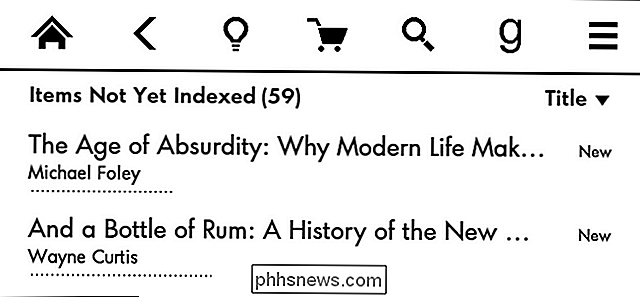
Wenn der Indizierungsdienst normal funktioniert, sollte er keine Suchresultate zurückgeben, da die Suchanfrage nicht gefunden wird in keinem der Dokumente auf dem Kindle. Wenn der Indizierungsdienst die Indexierung gerade durchführt, wird ein Suchergebnis mit der Zahl "Noch nicht indiziert" mit einer Zahl in Klammern zurückgegeben. Wenn Sie gerade eine Menge Bücher auf Ihren Kindle geladen haben (oder auch nur ein oder zwei gekauft haben), sehen Sie sie hier aufgelistet. Seien Sie nicht alarmiert.
Wenn Sie den Eintrag für die noch nicht indizierten Elemente auswählen, wird er erweitert, um die Bücher aufzulisten. Sind die Bücher, die du gerade auf den Kindle geladen hast? Das ist normal. Gib ihm Zeit zu verarbeiten. (Dies ist der Zustand, den Sie im obigen Screenshot sehen; wir haben eine Menge Bücher auf den Kindle geladen, um eine nicht indizierte Buchliste zu erstellen, die wir screenshot erstellen könnten.) Gibt es ein Buch von gestern, letzter Woche oder früher? dieses Jahr? Das ist nicht normal.
Löschen Sie das Buch von Ihrem Kindle, indem Sie entweder die Navigation auf dem Gerät verwenden (Buchtitel / -abdeckung gedrückt halten und dann "Dieses Buch löschen" wählen) oder, falls dies fehlschlägt , stecken Sie den Kindle über das USB - Kabel in Ihren Computer und löschen Sie die Datei manuell aus dem Ordner / documents / [author] / [title] / auf dem Kindle.
Starten Sie Ihr Gerät einmal in einer While
Der Leitfaden, dass es leicht ist, Ihren Kindle zu vergessen, ist ein kleiner Computer. Jeder Computer profitiert ab und zu von einem Neustart; seltener müssen Computer abgewischt werden und neu gestartet werden.
Zu diesem Zweck ist es von Vorteil, den Kindle gelegentlich neu zu starten (einmal im Monat oder sogar alle paar Monate, wenn keine Probleme wie Schwerfälligkeit auftreten). Sie können das Gerät zurücksetzen, indem Sie das Navigationsmenü oben auf dem Bildschirm hochziehen, die Menüschaltfläche auswählen, "Einstellungen" auswählen und dann im Menü "Einstellungen" erneut auf die Menütaste tippen.
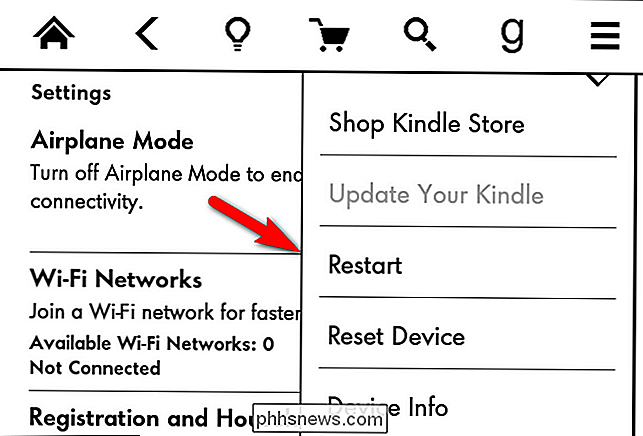
Dort finden Sie einen Eintrag mit der Bezeichnung "Neustart", der Ihren Kindle neu startet. Wenn Ihr Gerät sehr träge ist oder nicht reagiert, können Sie auch einen Hard-Reset durchführen (indem Sie den Reset-Knopf am PC drücken), indem Sie den Ein- / Ausschalter Ihres Kindle gedrückt halten, bis der Bildschirm blinkt und das Gerät neu startet (ca. 30 Sekunden)
Im selben Menü finden Sie auch die Option "Gerät zurücksetzen". Wenn Sie anhaltende Akkuprobleme haben, von denen Sie denken, dass sie software- / indexbezogen sind (aber Sie können sie nicht mit einem Update oder den oben beschriebenen Indexüberprüfungstricks beheben), könnten Sie einen vollständigen Reset in Betracht ziehen. Zurücksetzen Ihres Kindle ist wie das Formatieren der Festplatte auf Ihrem PC: alle Ihre persönlichen Dateien werden weg sein, und der Kindle wird frisch sein, wie Sie es gerade gekauft haben. Stellen Sie sicher, dass Sie auf dem Kindle Sicherungskopien aller persönlichen Dokumente haben, bevor Sie mit dem Zurücksetzen des Geräts fortfahren.
Wenn alles andere fehlschlägt, ersetzen Sie die Batterie
Nehmen wir an, Sie haben alles Mögliche getan, Ihr Gerät hat keine Garantie mehr. und die Akkulaufzeit ist immer noch sehr schlecht. Geräte altert, und Lithium-Ionen-Batterien halten nicht ewig. Ihr 4 Jahre alter Kindle könnte einfach einen stark ausgelasteten Akku haben, der ausgetauscht werden muss. Während die Kindle-Modelle im Laufe der Jahre verbessert wurden (und Sie könnten nur einen neuen kaufen) für diejenigen von uns, die alte Technologie laufen lassen möchten, ist es wirklich einfach und wirtschaftlich, die Batterie in Ihrem Kindle zu ersetzen.

Wenn Sie Es ist bequem, einen Schraubenzieher zu benutzen, Geräte zu öffnen und $ 10-20 auszugeben, es ist eine wirklich einfache Lösung, die nur eine Stunde oder so dauert. Die gesamte Batteriewechselroutine des Kindle Paperwhite kann wie folgt eingekocht werden: Pop-Box mit Spudger geöffnet (ein flaches Hebegerät, um die Elektronik zu öffnen), die winzigen Schrauben, die den Bildschirm halten, abschrauben, die darunter verborgene Batterie austauschen und setze alles wieder zusammen. Wenn Sie sehen möchten, wie einfach es ist, schauen Sie sich dieses Foto-Tutorial auf iFixit.com für die erste Generation Paperwhite an. (Sie haben auch Tutorials für andere Kindle-Modelle.)
Der Schlüssel zum Erfolg hier ist sicherzustellen, dass Sie die genaue Batterie für Ihr Kindle-Modell kaufen, sei es eine Kindle Touch-Generation der dritten Generation oder eine Kindle Paperwhite der ersten Generation. Achten Sie beim Einkauf bei Amazon, bei eBay oder bei speziellen Batteriespezialitäten darauf, dass Sie die auf Ihrem Kindle aufgedruckte Modellnummer genau mit der Liste der kompatiblen Modellnummern in der Akku-Liste vergleichen.
Dies ist umfangreich Liste, wir wissen, aber wenn Sie alles in unserem Führer überprüfen können, betrachten Sie die Art von Akkulaufzeit, die Ihren Kindle für eine Reise rund um den Globus laufen lassen wird.
Bildnachweis: Isabelle Burgess.

So fügen Sie einen Wireless- oder Netzwerkdrucker in Windows 10 hinzu
Haben Sie einen neuen Wireless- oder Netzwerkdrucker für Ihr Zuhause oder Ihr Büro und müssen Sie ihn unter Windows 10 installieren? Im Vergleich zu den alten Zeiten ist das Hinzufügen von Druckern in Windows heutzutage ein ziemlich einfacher Prozess, solange der Drucker nicht alt ist.Ich habe bereits darüber gesprochen, Drucker vorher zu installieren, aber mein vorheriger Artikel konzentrierte sich auf das manuelle Hinzufügen eines Netzwerkdruckers mithilfe der IP-Adresse. Dies

Was ist ein Equalizer und wie funktioniert er?
Es befindet sich in Ihrem Auto, Ihrem Heimkinosystem, Ihrem Telefon und Ihrem Audioplayer, hat aber keine Bedienungsanleitung. Es ist ein Equalizer, und mit ein wenig Know-how können Sie Ihren Sound optimieren und sich wieder in ihn verlieben. Equalizing What? Equalizer sind Software- oder Hardware-Filter, die die Lautstärke bestimmter Frequenzen einstellen.



